Zainstaluj Nginx z blokami serwerów (wirtualne hosty) na Debian 10
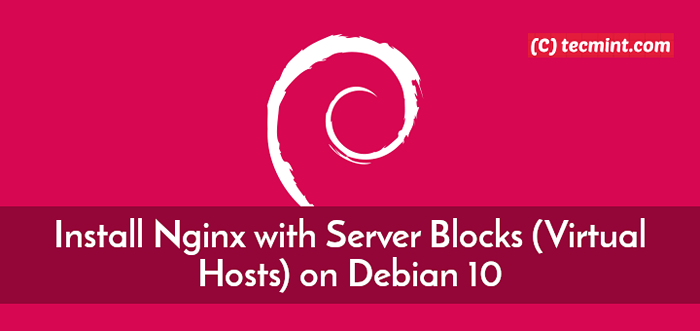
- 3009
- 878
- Laura Zygmunt
Nginx to bardzo popularny wysokowydajny serwer WWW, który łączy moc odwrotnego proxying, równoważenie obciążenia, buforowania i wiele więcej. W zależności od tego, jak jest skonfigurowany, może działać jako odwrotny serwer proxy, a także jako moduł równowagi dla obciążenia Http/https serwery.
Nginx Serwer WWW ma fenomenalną możliwość obsługi tysięcy jednoczesnych połączeń, co czyni go najszybszym serwerem WWW, zasilania ponad połowę najbardziej ruchliwych witryn na świecie. Obejmują one Netflix, DuckDuckGo, I Dropbox wspomnieć tylko o kilku.
Przeczytaj także: Jak zainstalować Apache z wirtualnymi hostami na Debian 10
W tym samouczku przeprowadzimy Cię przez kroki, jak zainstalować Nginx z wirtualnymi hostami, aby hostować wiele domen Debian 10 serwer.
Wymagania wstępne
Zanim zaczniemy, upewnij się, że spełnione są następujące wymagania:
- Instancja Debiana 10.
- A W pełni kwalifikowana nazwa domeny (Fqdn) wskazując na serwer.
- W tym przewodniku używamy domeny
Tecmint.comwskazując na Debian 10 System z adresem IP 192.168.0.104. - Dobre połączenie internetowe.
Krok 1: Zaktualizuj repozytorium pakietów Debian 10
Przed cokolwiek innego musimy zaktualizować nasze lokalne repozytorium pakietów do najnowszych wersji. Aby to osiągnąć, zaloguj się jako zwykły użytkownik z uprawnieniami sudo i uruchom poniższe polecenie.
$ sudo apt aktualizacja -y
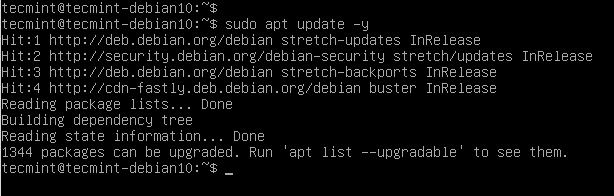 Zaktualizuj repozytorium Debiana 10
Zaktualizuj repozytorium Debiana 10 Krok 2: Zainstaluj Nginx na Debian 10
Od Nginx jest obecny w repozytoriach Debiana, możemy wygodnie iść dalej i zainstalować go za pomocą menedżera pakietów Apt, który jest dostarczany z Debian.
$ sudo apt instal nginx -y
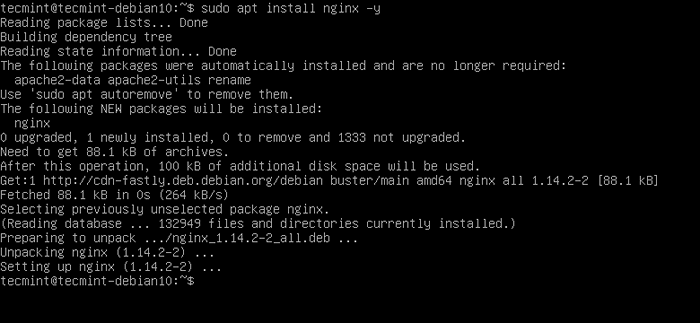 Zainstaluj Nginx na Debian 10
Zainstaluj Nginx na Debian 10 Krok 3: Sprawdzanie statusu WebServer Nginx
Jeśli nie napotkałeś żadnych błędów, to Nginx Serwer WWW został pomyślnie zainstalowany. Rozważnie jest zweryfikować status serwera WWW przed dokonaniem dalszych konfiguracji.
Aby sprawdzić status Nginx, wykonaj:
$ Systemctl Status nginx
Jeśli serwer WWW jest uruchomiony, otrzymasz poniższe powiadomienie.
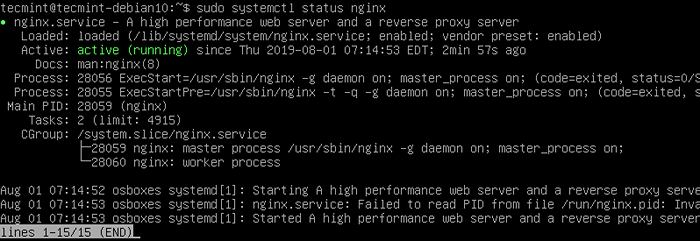 Sprawdź status Nginx na Debian 10
Sprawdź status Nginx na Debian 10 Jeśli chcesz ponownie uruchomić serwer WWW Nginx, uruchom polecenie.
$ Systemctl restart nginx
Aby zatrzymać Nginx, wydać polecenie.
$ Systemctl Stop nginx
Aby uruchomić serwer WWW, uruchom.
$ Systemctl start nginx
Aby skonfigurować serwer WWW Nginx, aby uruchomić uruchamianie.
$ Systemctl Włącz Nginx
Przeczytaj także: 10 najczęściej używanych poleceń Nginx, który każdy użytkownik Linux musi wiedzieć
Krok 4: Skonfiguruj zaporę, aby otworzyć port Nginx
Z Nginx Pomyślnie zainstalowany i uruchomiony musimy umożliwić dostęp do usługi, szczególnie użytkownikom zewnętrznym. Jeśli masz włączoną zaporę UFW, musisz umożliwić dostęp HTTP za pośrednictwem zapory.
Aby to osiągnąć, wykonaj polecenie.
$ sudo ufw pozwól „nginx http”
Następnie ponownie załaduj zaporę, aby wprowadzić zmiany.
$ sudo ufw przeładowanie
Świetnie, teraz możesz sprawdzić, czy HTTP jest dozwolony przez zaporę, biegając.
Status $ sudo UFW
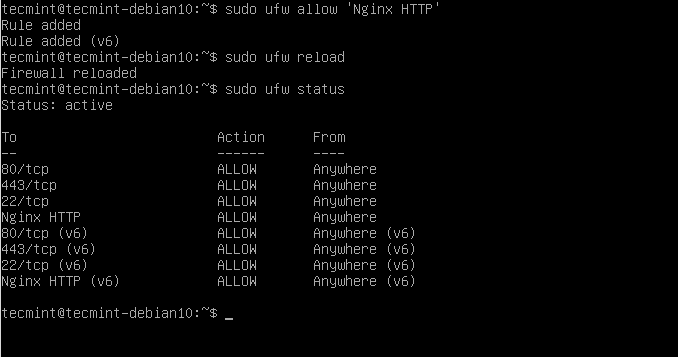 Otwórz port Nginx na Debian 10
Otwórz port Nginx na Debian 10 Z powyższego fragmentu widać to wyraźnie Nginx http został dozwolony przez UFW Firewall.
Krok 5: Dostęp do serwera WWW Nginx
Do tej pory stworzyliśmy podstawowe konfiguracje do uzyskania Nginx Uruchom i uruchamianie. Aby uzyskać dostęp do serwera internetowego za pośrednictwem przeglądarki internetowej, przejrzyj adres IP serwera, jak pokazano.
http: // server-ip-address
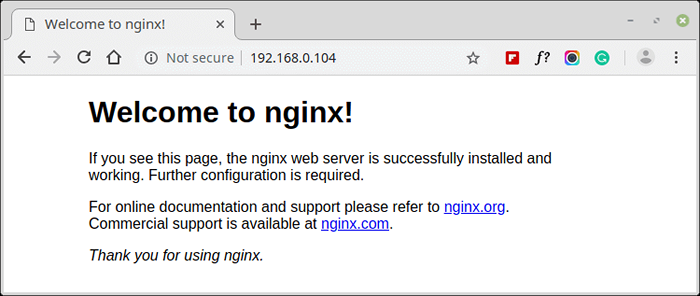 Sprawdź nginx Webserver na Debian 10
Sprawdź nginx Webserver na Debian 10 To jest potwierdzenie Nginx jest Up i działa.
Krok 6: Konfigurowanie bloków serwera Nginx na Debian 10
Jest to opcjonalny krok i jest przydatny, gdy chcesz hostować wiele domen w a Nginx serwer internetowy. Aby to zadziałało, musisz mieć nazwę domeny wskazaną na swój serwer Debian.
W tej sekcji użyjemy nazwy domeny Tecmint.com kto jest A rekord jest wskazany na adres IP serwera 192.168.0.104.
Kiedy wskazasz nazwę domeny na adres IP twojego serwera, nazwa domeny wkrótce się zmieni i wskazuje na Twój serwer WWW.
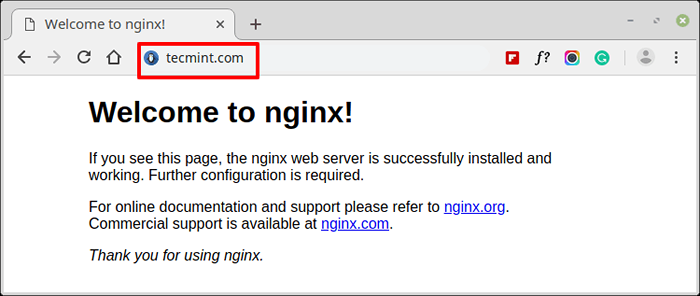 Sprawdź Nginx z domeną na Debian 10
Sprawdź Nginx z domeną na Debian 10 Utwórzmy teraz blok serwerowy.
Po pierwsze, utwórzmy katalog dla naszej domeny, jak pokazano.
$ sudo mkdir -p/var/www/html/Tecmint.com
Następnie przypisz wymaganą własność pliku, jak pokazano.
$ sudo chown -r $ użytkownik: $ user/var/www/html//Tecmint.com
Następnie przypisz odczyt i wykonaj uprawnienia do grupy i użytkowników publicznych, jak pokazano.
$ sudo chmod -r 755/var/www/html/Tecmint.com
Utwórzmy teraz proste indeks.html Przykładowa strona internetowa za pomocą edytora tekstu VIM.
$ sudo vim/var/www/html/Tecmint.com/indeks.html
Dodaj przykładową zawartość do pliku. Będzie to wyświetlone w przeglądarce.
Witamy w Linux GeeksPowodzenie! Witamy w nowym bloku serwera na serwerze WWW TecMint Nginx !
Zapisz i wyjdź z redaktora
Aby ta zawartość była obsługiwana, należy utworzyć blok serwerowy.
Utwórzmy blok serwerowy
$ vim/etc/nginx/witryny-dostępny/Tecmint.com
Skopiuj i wklej następującą zawartość do pliku blokowego serwera.
serwer Słuchaj 80; Posłuchaj [::]: 80; root/var/www/html/Tecmint.com; indeks indeksu.Indeks HTML.Indeks HTM.Nginx-debian.html; Nazwa serwera Tecmint.com www.Tecmint.com; lokalizacja / try_files $ uri $ uri / = 404;
Pamiętaj, aby zaktualizować nazwę domeny Tecmint.com z własną nazwą domeny.
Aby aktywować lub włączyć plik blokowy serwera, utwórz link symboliczny, jak pokazano.
$ sudo ln -s/etc/nginx/witryny -dostępny/Tecmint.com /etc/nginx/witryny/obsługę/
Aby sprawdzić, czy wszystkie ustawienia w Nginx są odpowiednio skonfigurowane, uruchom.
$ sudo nginx -t
Świetnie, jesteśmy gotowi iść! Wreszcie ponownie uruchom Nginx.
$ sudo systemctl restart nginx
Udaj się do przeglądarki i odświeżania, a jeśli wszystko poszło dobrze, przeglądarka powinna obsługiwać stronę internetową bloku serwera, jak pokazano.
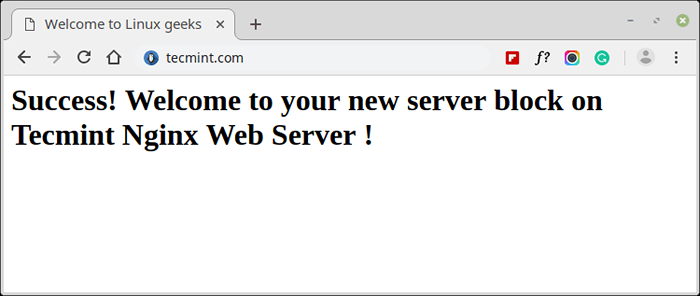 Sprawdź witrynę bloków serwera Nginx na Debian 10
Sprawdź witrynę bloków serwera Nginx na Debian 10 Krok 7: Dostęp do plików dziennika Nginx
Aby uzyskać dostęp do plików dziennika dotyczące żądań dokonywanych na serwerze, uzyskaj dostęp do pliku poniżej.
$ sudo vim/var/log/nginx/access.dziennik
Jeśli wpadniesz na błędy na swoim serwerze WWW Nginx, sprawdź plik pod kątem błędów.
$ sudo vim/var/log/nginx/błąd.dziennik
Wniosek
W tym przewodniku nauczyłeś się instalować Nginx na Twoim Debian 10 instancja i konfigurowanie go w celu obsługi dodatkowych domen. Mamy nadzieję, że ten przewodnik uznałeś za wnikliwy. Twoja opinia zostanie doceniona…
- « Jak skonfigurować logowanie SSH bez hasła w Debian 10
- Jak skonfigurować bezpłatny certyfikat SSL dla Apache na Debian 10 »

